
 ໄດນາມິກ View ຄູ່ມືຜູ້ໃຊ້ການສະແດງແບບໄດນາມິກ
ໄດນາມິກ View ຄູ່ມືຜູ້ໃຊ້ການສະແດງແບບໄດນາມິກ
ການລົງທືນ PRE-INSTALLATION
- ຢັ້ງຢືນກັບພະນັກງານໄອທີຂອງທ່ານ:
• ເປີດໃຊ້ໂປຣໂຕຄໍການຕັ້ງຄ່າໂຮສແບບໄດນາມິກ (DHCP) ແລ້ວ.
ໝາຍເຫດ: ໃນປັດຈຸບັນ, EverAlert Dynamic View ບໍ່ຮອງຮັບການຕັ້ງຄ່າທີ່ຢູ່ IP ແບບຄົງທີ່ຢູ່ໃນ Portal.
ນີ້ຈະຕ້ອງໄດ້ເຮັດດ້ວຍຕົນເອງເຖິງແມ່ນວ່າ OS ຫຼືການນໍາໃຊ້ການຈອງ DHCP.
• ພອດ Firewall 123 ເປີດສໍາລັບ UDP (User Datagram Protocol) ການໂອນ.
• ການເຊື່ອມຕໍ່ອິນເຕີເນັດສາມາດໃຊ້ໄດ້ກັບ Wi-Fi ຫຼື Ethernet 10/100Base-T
i. ຂໍ້ມູນເພີ່ມເຕີມສໍາລັບ Wi-Fi; SSID, ລະຫັດຜ່ານ & ປະເພດຄວາມປອດໄພ - ເລືອກສະຖານທີ່ທີ່ຢູ່ໃກ້ກັບບ່ອນຮັບໄຟຟ້າ AC.
- ອົງປະກອບເພີ່ມເຕີມທີ່ຕ້ອງການ (ບໍ່ໄດ້ຂາຍໂດຍ TOA Canada)
• ແນະນຳໃຫ້ໃຊ້ Commercial Display ທີ່ມີຂໍ້ມູນສະເພາະຕໍ່ໄປນີ້.
i. 16×9 ອັດຕາສ່ວນ
ii. ຂະໜາດຈໍສະແດງຜົນທີ່ແນະນຳ – 43”, 55” ແລະ 65”. ຂະໜາດເຫຼົ່ານີ້ຖືກປັບໃຫ້ເໝາະສົມກັບຮູບແບບກຣາບຟິກທີ່ສະໜອງໃຫ້.
iii. HDMI 2.0
• ຕິດຕັ້ງໂທລະທັດ
• ສາຍ HDMI ຄຸນນະພາບສູງ
ການຫຸ້ມຫໍ່
- ເອົາອົງປະກອບອອກຈາກກ່ອງ.
• ບັນທຶກອຸປະກອນການຫຸ້ມຫໍ່ໄວ້ໃນກໍລະນີທີ່ທ່ານຕ້ອງການໃນພາຍຫຼັງ.
- ກວດເບິ່ງເນື້ອໃນ
• EverAlert Dynamic View ກ່ອງ
i. EverAlert ໄດນາມິກ View
ii. 12vdc Power Supply Brick ກັບສາຍໄຟ AC ອາເມລິກາເຫນືອ
iii. Wi-Fi Antenna
ການຕິດຕັ້ງ
- ແນບເສົາອາກາດ Wi-Fi ແລະຮັດມືໃສ່ມຸມທີ່ຕ້ອງການກ່ອນທີ່ຈະຕິດ.
 ຄົ້ນຫາແບບເຄື່ອນໄຫວ View ຢູ່ໃກ້ກັບໂທລະພາບທີ່ຈະໃຊ້ເພື່ອສະແດງເນື້ອຫາ. ແອັບພລິເຄຊັນການຕິດຕັ້ງສ່ວນໃຫຍ່ຈະຕິດຕັ້ງໄດນາມິກ View ໂດຍກົງກັບຝາ, ເຊື່ອງໄວ້ທາງຫລັງຂອງໂທລະພາບ.
ຄົ້ນຫາແບບເຄື່ອນໄຫວ View ຢູ່ໃກ້ກັບໂທລະພາບທີ່ຈະໃຊ້ເພື່ອສະແດງເນື້ອຫາ. ແອັບພລິເຄຊັນການຕິດຕັ້ງສ່ວນໃຫຍ່ຈະຕິດຕັ້ງໄດນາມິກ View ໂດຍກົງກັບຝາ, ເຊື່ອງໄວ້ທາງຫລັງຂອງໂທລະພາບ.
ໄດນາມິກ View ຍັງສາມາດຖືກວາງຢູ່ເທິງຊັ້ນວາງຫຼືຢືນຖ້າຕ້ອງການ.
- ຖ້າຕິດຝາ, ໃຫ້ໃຊ້ສະກູຢ່າງໜ້ອຍ 2 ອັນເພື່ອຕິດໄດນາມິກຢ່າງປອດໄພ View ກັບກໍາແພງຫີນ.
ໝາຍເຫດ: ໃຫ້ແນ່ໃຈວ່າພອດ HDMI & USB ຢູ່ໃນຕໍາແຫນ່ງທີ່ສາມາດເຂົ້າເຖິງໄດ້ຢ່າງງ່າຍດາຍສໍາລັບການ contiguration ຕໍ່ມາ. 3. ເຊື່ອມຕໍ່ສາຍ HDMI ກັບໂທລະພາບ ແລະແບບໄດນາມິກ View.
3. ເຊື່ອມຕໍ່ສາຍ HDMI ກັບໂທລະພາບ ແລະແບບໄດນາມິກ View.
• ທາງເລືອກ: ຖ້າໃຊ້ອີເທີເນັດແບບມີສາຍແທນ Wi-Fi, ໃຫ້ເຊື່ອມຕໍ່ CAT5 ຫຼືສາຍທີ່ດີຂຶ້ນໄປຫາຜອດອີເທີເນັດ.
ໝາຍເຫດ: ບໍ່ມີສະວິດໄຟໃນແບບໄດນາມິກ View. ຖ້າອຸປະກອນຖືກສຽບ, ມັນເປີດຢູ່.
ການຈັດຫາ
ການກຳນົດ EverAlert Dynamic View ໄປທີ່ TOAlert Management Portal
- ມີສອງວິທີງ່າຍໆໃນການສະໜອງແບບໄດນາມິກ View ເພື່ອເຊື່ອມຕໍ່ກັບປະຕູການຈັດການ TOAlert.
i. ທາງເລືອກ 1 ໃຊ້ສາຍ LAN ແບບມີສາຍຢູ່ໃນເຄືອຂ່າຍທີ່ເປີດໃຊ້ DHCP ທີ່ມີການເຂົ້າເຖິງອິນເຕີເນັດ.
ii. ທາງເລືອກ 2 ໃຊ້ກະແຈ USB ທີ່ສ້າງຂຶ້ນຈາກໜ້າເວັບການຄຸ້ມຄອງ ແລະປະກອບດ້ວຍຂໍ້ມູນທີ່ເຂົ້າລະຫັດສຳລັບການເຊື່ອມຕໍ່ອຸປະກອນກັບເຄືອຂ່າຍແລະເວັບໄຊຂອງທ່ານ.
ໝາຍເຫດ: ກ່ອນທີ່ຈະສືບຕໍ່ການຕິດຕັ້ງ, ມັນສົມມຸດວ່າຜູ້ໃຊ້ໄດ້ຮັບອີເມວຍິນດີຕ້ອນຮັບຈາກ TOA Canada ແລະມີຂໍ້ມູນການເຂົ້າສູ່ລະບົບປະຕູ.
- ຖ້າການຕັ້ງຄ່າເຄືອຂ່າຍຍັງບໍ່ໄດ້ເຂົ້າ, ເຂົ້າສູ່ລະບົບ www.toalert.ca
ໝາຍເຫດ: ຖ້າການຕັ້ງຄ່າເຄືອຂ່າຍຖືກໃສ່, ໃຫ້ໄປທີ່ຂັ້ນຕອນ 6, ການຕັ້ງຄ່າ. - ຖ້າທ່ານມີເວັບໄຊທ໌ຫຼາຍກວ່າຫນຶ່ງທີ່ສ້າງຕັ້ງຂຶ້ນ, ເລືອກເວັບໄຊທ໌ທີ່ທ່ານຕ້ອງການຕິດຕັ້ງໄດນາມິກ View ໂດຍການຄລິກໃສ່ຊື່ຂອງມັນຢູ່ໃນບັນຊີລາຍຊື່.

- ໃຫ້ຄລິກໃສ່ Default Config ພາຍໃຕ້ Admin > EverAlert Configs.

- ພາຍໃຕ້ການຕັ້ງຄ່າເຄືອຂ່າຍເລືອກປະເພດການເຊື່ອມຕໍ່ (Wi-Fi ຫຼື Ethernet) ແລະເຮັດໃຫ້ແນ່ໃຈວ່າການເຂົ້າມາການຢັ້ງຢືນໄຮ້ສາຍທີ່ຖືກຕ້ອງ. ຖ້າພວກເຂົາຍັງບໍ່ໄດ້ເຂົ້າເທື່ອແລະມີຄວາມຕັ້ງໃຈທີ່ຈະໃຊ້ເຄືອຂ່າຍ Wi-Fi, ໃຫ້ໃສ່ພວກມັນດຽວນີ້.

- ເລື່ອນລົງ, ແລະໃຫ້ຄລິກໃສ່ "ບັນທຶກເທົ່ານັ້ນ".
ໝາຍເຫດ: ຖ້າເປັນທີ່ຕ້ອງການ Wi-Fi, ມັນບໍ່ເປັນຫຍັງທີ່ຈະໃຊ້ທາງເລືອກ LAN ແບບມີສາຍສໍາລັບການຕັ້ງຄ່າເບື້ອງຕົ້ນ. LAN ແບບມີສາຍຈະລົບລ້າງ Wi-Fi ຖ້າເຊື່ອມຕໍ່ກັບ Dynamic View.
- ການຕັ້ງຄ່າ
ທາງເລືອກ 1 – ການຕັ້ງຄ່າໂດຍໃຊ້ສາຍ LAN ໃນເຄືອຂ່າຍ DHCP
ໄດນາມິກທັງໝົດ Views ໄດ້ຖືກຕັ້ງຄ່າໄວ້ລ່ວງໜ້າໃຫ້ກັບເວັບໄຊສະເພາະໃດໜຶ່ງໂດຍໃຊ້ທີ່ຢູ່ MAC ຂອງເຂົາເຈົ້າ.
i. ກວດໃຫ້ແນ່ໃຈວ່າໄດ້ສຽບສາຍອີເທີເນັດໃສ່ Dynamic View.
ii. ໄປທີ່ຂັ້ນຕອນ 7
ທາງເລືອກ 2 – ການຕັ້ງຄ່າໂດຍໃຊ້ USB Key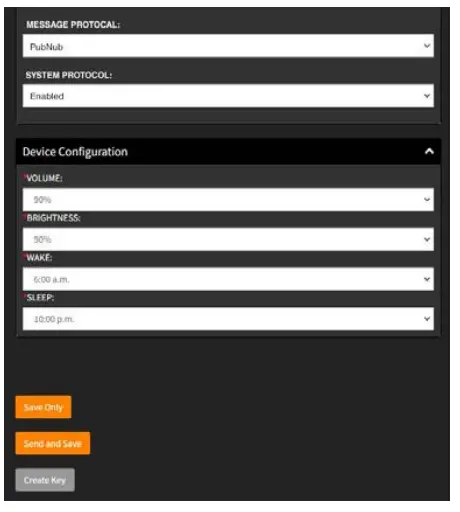 • ຄລິກ “ສ້າງກະແຈ” ຢູ່ລຸ່ມຊ້າຍຂອງໜ້າຈໍ.
• ຄລິກ “ສ້າງກະແຈ” ຢູ່ລຸ່ມຊ້າຍຂອງໜ້າຈໍ.
ຊ້າຍທີ່ເຂົ້າລະຫັດໄວ້ຕອນນີ້ຖືກສ້າງ ແລະເກັບໄວ້ໃນໄດເລກະທໍລີການດາວໂຫຼດຢູ່ໃນ PC ຂອງທ່ານ.
• ໄປທີ່ໄດເລກະທໍລີດາວໂຫຼດຢູ່ໃນ PC ຂອງທ່ານແລະສຳເນົາ SecurityKey.txt file ກັບ USB fiash drive.
ໝາຍເຫດ: ຖ້າຂະບວນການນີ້ໄດ້ຖືກເຮັດມາກ່ອນໃນ PC ຂອງທ່ານ, ອາດຈະມີຄວາມປອດໄພຫຼາຍກ່ວາຫນຶ່ງ file ໃນໄດເລກະທໍລີນີ້ດ້ວຍຕົວເລກຕໍ່ທ້າຍເຊັ່ນ SecurityKey2.txt. ໃຫ້ແນ່ໃຈວ່າໄດ້ລະບຸກະເບື້ອງທີ່ຖືກຕ້ອງ ແລະປ່ຽນຊື່ເປັນ SecurityKey.txt ຖ້າມັນໃສ່ເລກ. - ເພີ່ມພະລັງໄດນາມິກ View ໂດຍການສຽບໃສ່ຝາຜະໜັງ AC.
- ນຳໃຊ້ພະລັງງານໃສ່ໂທລະພາບ ແລະຮັບປະກັນວ່າພອດ HDMI ທີ່ຖືກຕ້ອງ (ອິນພຸດ/ແຫຼ່ງທີ່ມາ) ໄດ້ຖືກກຳນົດຄ່າຢູ່ໃນການຕັ້ງຄ່າເມນູໂທລະພາບ.
- ໃນຂະນະທີ່ອຸປະກອນກໍາລັງໂຫລດ, ໄດນາມິກ View ຊອບແວຈະກວດສອບເວີຊັນຂອງມັນ ແລະດາວໂຫຼດເວີຊັນໃໝ່ໂດຍອັດຕະໂນມັດຖ້າຕ້ອງການ.
- ເມື່ອການປັບປຸງຊອບແວໄດ້ຖືກໂຫລດ, ໄດນາມິກ View ຈະ fiash ກັບຫນ້າຈໍການສະຫນອງທີ່ເວົ້າວ່າ "Plug in your Security Key" ຫຼືທີ່ຢູ່ອຸປະກອນຢູ່ໃນປະຕູ.
- ຖ້າໃຊ້ອີເທີເນັດແບບມີສາຍ, ໃຫ້ຂ້າມໄປຂັ້ນຕອນທີ 13.

- ໃສ່ USB fiash drive ເຂົ້າໄປໃນຫນຶ່ງໃນສອງພອດ USB ຢູ່ຂ້າງຂອງ
ໄດນາມິກ View. ເມື່ອກະແຈຖືກອ່ານ, ໜ້າຈໍຈະສະແດງ “Security Key Found” ແລະອັບເດດຂໍ້ມູນປະຈຳຕົວ Wi-Fi ໃນ EverAlert Dynamic View ແລະເຊື່ອມຕໍ່ກັບປະຕູ. - ຫຼັງຈາກອຸປະກອນໄດ້ສ້າງຕັ້ງການເຊື່ອມຕໍ່, "ການຕັ້ງຄ່າສໍາເລັດ", "ແອັບຯໂມງຂອງທ່ານຈະ restart ໃນປັດຈຸບັນ." ຈະປາກົດຢູ່ໃນຫນ້າຈໍ.
- ໄດນາມິກ View ດຽວນີ້ຈະໂຫຼດຮູບແບບໂມງເລີ່ມຕົ້ນທີ່ກຳນົດໄວ້ລ່ວງໜ້າ ແລະພ້ອມນຳໃຊ້ແລ້ວ.
ໝາຍເຫດ: ຖ້າຮູບພາບ ຫຼືຂໍ້ຄວາມໃດຖືກຕັດອອກ, ການຕັ້ງຄ່າຂະໜາດຮູບ ຫຼືອັດຕາສ່ວນຮູບໃນໂທລະທັດຄວນຈະຖືກຕັ້ງເປັນອັດຕະໂນມັດ.
 ນີ້ເຮັດສໍາເລັດ QuickStart. ຖ້າທ່ານມີຄໍາຖາມ, ໂທຫາ
ນີ້ເຮັດສໍາເລັດ QuickStart. ຖ້າທ່ານມີຄໍາຖາມ, ໂທຫາ
800-263-7639 ຫຼືໄປຢ້ຽມຢາມ www.toalert.net. ຂອບໃຈ.
ເອກະສານ / ຊັບພະຍາກອນ
 |
EverAlert ໄດນາມິກ View ຈໍສະແດງຜົນແບບໄດນາມິກ [pdf] ຄູ່ມືຜູ້ໃຊ້ ໄດນາມິກ View ຈໍສະແດງຜົນແບບເຄື່ອນໄຫວ, ແບບໄດນາມິກ View, ຈໍສະແດງຜົນແບບເຄື່ອນໄຫວ, ຈໍສະແດງຜົນ |